ダウンロード
以下のページから無料ダウンロードできます。
Psd Retro Text Effect Vol3 – Pixeden
使い方
ダウンロードしたファイルを解凍して、中の「Retro-text-effect-vol03.psd」をPhotoshopで開きましょう。テキストエフェクト用のフォルダは「300px text size」「150px text size」「72px text size」の3つです。

「300px text size」のフォルダを開いてみると、さらに3つのレイヤーが入っていてスマートオブジェクトになっています。どれでも良いのでダブルクリックで開きます。
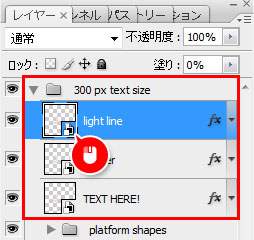
開いたらテキストツールで好きな文字に編集して保存。フォントは自分の持ってるものを使いましょう。
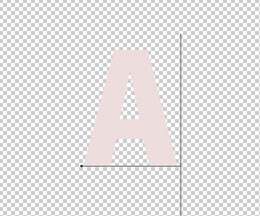
元のファイルを見てみるときれいにテキストエフェクトが適用されています!3つのレイヤーはすべて共通のスマートオブジェクトなので、1つ編集するだけでOKなんですね。
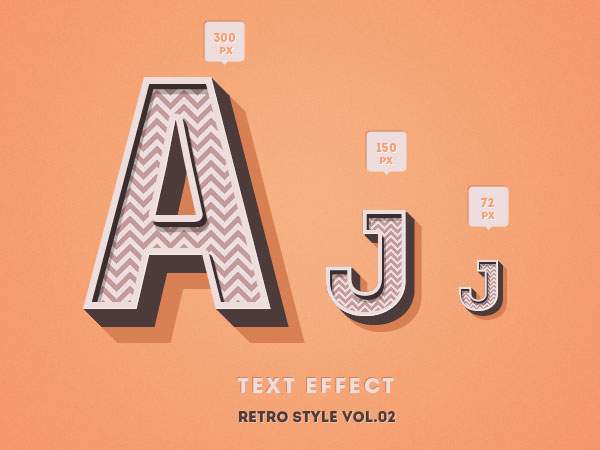
紹介したフリー素材
Psd Retro Text Effect Vol3 - Pixeden
…というわけで今回は、レトロなテキストエフェクトが作れるPSD素材の紹介でした。文字を並べてタイトルにしたり、ちょっとしたイラストにエフェクトを適用すればおしゃれなロゴも作れそうですね。

